Cómo reflejar su computadora portátil Mac en un monitor de PC
Su computadora portátil Mac(Mac) puede hacer muchas cosas por usted, y duplicar su computadora portátil Mac en un monitor de PC es una de las características más exclusivas que puede aprovechar.
La duplicación de pantalla es una forma de transmitir contenido de un dispositivo a otro. Esto le permite disfrutar de ese contenido en una pantalla más grande, como un televisor o un monitor. La mayoría de los dispositivos de entretenimiento inteligentes le permiten hacer esto, pero la transmisión nativa no es compatible con todas las fuentes de contenido.

Ya sea que desee ver Netflix, Hulu o Prime( Netflix, Hulu, or Prime) , ver su trabajo en una pantalla más grande o entregar una presentación( presentation) a otras personas en la sala, la duplicación de pantalla desde su Mac lo hace fácil.
Cómo duplicar su computadora portátil Mac a un monitor de PC usando un cable (cable directo)(How To Mirror Your Mac Laptop To a PC Monitor Using a Cable (Direct Wired))
Conectar su computadora portátil a un monitor de PC directamente es la forma antigua de reflejar su Mac en un monitor de PC. Si tiene un adaptador Lightning a VGA(Lightning to VGA adapter) para su Mac , conéctelo al monitor y luego siga los pasos a continuación para duplicar la pantalla de su Mac .
- Verifique los puertos en su Mac , ya que estos determinarán si necesitará un adaptador o no. Deberá usar un adaptador en los casos en que el cable de su dispositivo externo no sea compatible con el puerto USB-C(USB-C) o Thunderbolt 3 de su Mac . Puede encontrar el adaptador o cable adecuado para su Mac identificando el conector en el extremo del cable de su pantalla.
- A continuación, verifique la cantidad de pantallas que admite su Mac . Para ello, haz clic en el menú Apple(Apple menu) y selecciona Acerca de esta Mac(About This Mac) .

- Haga clic en Soporte(Support ) > Especificaciones(Specifications) . En la página web que aparece, vaya a la sección Soporte de video(Video Support) para ver la cantidad de pantallas que admite su Mac .

4. En su Mac, haga clic en el logotipo de Apple(Apple logo) para abrir el menú y seleccione Preferencias del sistema(System Preferences) .

5. Haga clic en Pantallas(Displays) .
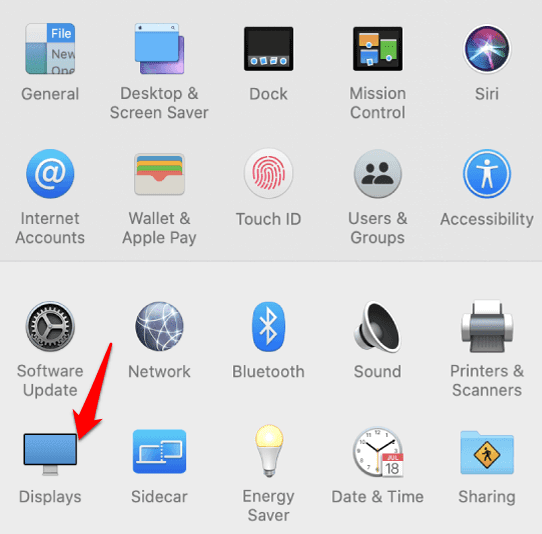
6. A continuación, haga clic en Arreglo(Arrangement) .

7. Haga clic en la casilla de verificación junto a Mirror Displays para seleccionarla.
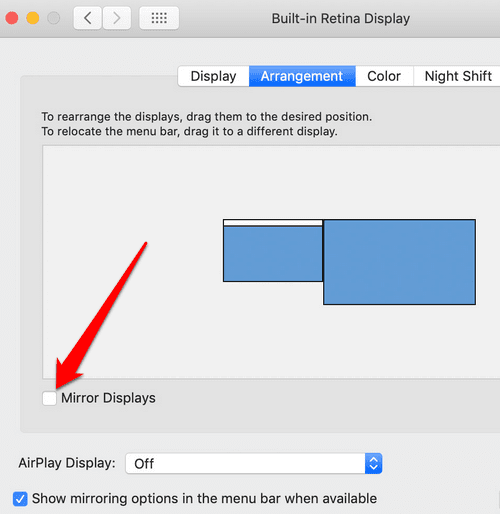
Nota(Note) : no necesita tener abierta la pantalla nativa de su computadora portátil Mac para usar el monitor externo (también conocido como modo de pantalla( closed-display mode) cerrada o modo de cubierta cerrada). Si tiene un mouse o teclado externo, puede usarlos con el monitor externo. Sin embargo, si necesita el teclado en su computadora portátil, deberá mantener la computadora portátil abierta.
En la pestaña Disposición(Arrangement ) , puede organizar sus pantallas o cambiar la pantalla principal y mover las pantallas a la posición que desee. Aparecerá un borde rojo alrededor de la pantalla cada vez que cambie su posición.
Para configurar el monitor de su PC como la pantalla principal, simplemente arrastre el menú a esa pantalla.
Cómo duplicar su computadora portátil Mac en un monitor de PC usando AirPlay y software(How To Mirror Your Mac Laptop To a PC Monitor Using AirPlay & Software)
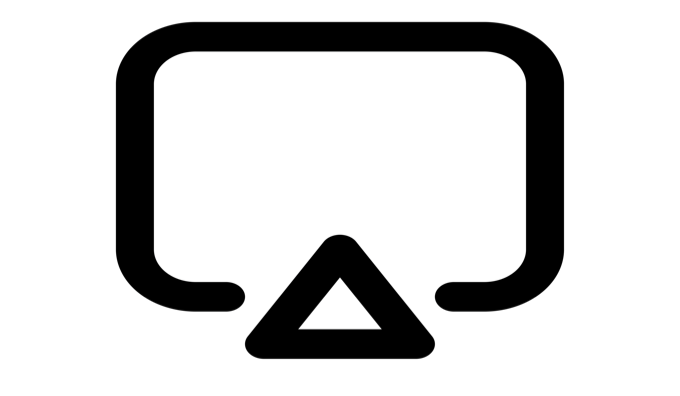
Es posible duplicar su computadora portátil Mac en un monitor de PC usando AirPlay de Apple . Sin embargo, requerirá al menos dos dispositivos compatibles con AirPlay conectados a la misma red WiFi y algún software adicional.
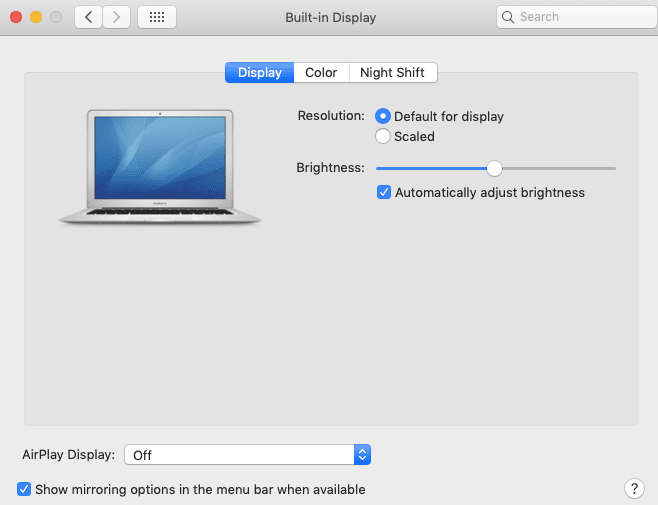
Algunos de los programas que puede usar para agregar AirPlay al monitor de su PC incluyen AirParrot , que de manera extraoficial proporciona una forma alternativa de implementar el protocolo AirPlay para que pueda duplicar Chromecast y su Apple TV. También puede reflejar un programa diferente en su Apple TV mientras todavía está usando la pantalla de su computadora portátil Mac para otras cosas.
Para usar AirParrot, descárguelo(download) , instálelo y ejecútelo en su computadora portátil Mac . Haga clic(Click) en el icono de AirParrot y seleccione Extender escritorio(Extend Desktop) .

La pantalla de su Mac aparecerá en el monitor de la PC o en el receptor de duplicación preferido, y puede arrastrar sus aplicaciones a cualquier pantalla como desee.
Otras herramientas similares que puede usar incluyen X-Mirage , que le permite grabar todo lo que se muestra en su pantalla, incluido el audio. También puede duplicar varios dispositivos al mismo tiempo en el mismo monitor usando Reflector , AirMyPC o programas independientes gratuitos como LonelyScreen . Estos le permiten recibir transmisiones de AirPlay desde otros dispositivos.
Cómo duplicar su computadora portátil Mac en un monitor de PC usando Chromecast(How To Mirror Your Mac Laptop To a PC Monitor Using Chromecast)
Google Chromecast es un dongle autónomo que puede usar con su computadora portátil Mac para transmitir (Mac)audio o video de(cast audio or video to your TV) forma inalámbrica a su televisor o monitor de PC.
- Conecte y configure el dispositivo Chromecast(set up the Chromecast device) y luego abra el navegador Chrome en su computadora portátil Mac . En Chrome , haga clic en Ver(View ) en la barra de menú.

- Seleccione Transmitir(Cast) .

- Verá aparecer una lista de dispositivos de Google disponibles. (Google)Seleccione el que desea emitir. Si desea pantalla completa, haga clic en Pantalla remota(Remote Screen ) y su contenido aparecerá en el monitor de la PC. Desde aquí, puede transmitir cualquier cosa, desde películas de Netflix hasta presentaciones, álbumes de Google Photos o mostrar una llamada de Google Meet en el monitor de la PC.
Nota(Note) : si desea transmitir una pestaña en su navegador Chrome a Chromecast , abra el navegador y vaya a la pestaña que desea transmitir al monitor de la PC. Busque el icono de Chromecast en la barra de menú y haga clic en él. Seleccione su dispositivo Chromecast de la lista de dispositivos de Google disponibles y su pestaña aparecerá en el monitor de la PC.
Duplicar tu Mac es fácil(Mirroring Your Mac Is Easy)
Esperamos que estos métodos y pasos le hayan ayudado a aprender cómo duplicar su computadora portátil Mac en un monitor de PC. Si tiene otros métodos que usa para hacer esto que no se mencionan en nuestra lista, o si tiene alguna pregunta sobre los pasos enumerados anteriormente, compártalos en la sección de comentarios a continuación.
Related posts
Cómo cambiar el idioma en Firefox en Windows and Mac
Cómo eliminar los mensajes Skype (Windows, Android, iPhone, Mac)
Cómo capturar la captura de pantalla en Mac: Todo lo que necesita saber
Cómo tomar una captura de pantalla en un Mac con el Screenshot app
¿A dónde van las capturas de pantalla?Encuéntralos en Windows, Mac, Android, o iOS
Cómo acceder de forma remota a Windows 10 desde Mac
Cómo usar el modo de enfoque en iPhone, iPad y Mac para reducir las distracciones
¿Cómo abro Terminal en Mac? (3 formas)
Preguntas simples: ¿Qué es la dirección MAC y cómo se usa?
Cómo usar Hot Corners en una Mac: todo lo que necesitas saber
La guía completa para seleccionar texto en tu Mac
Cómo compartir la pantalla en Skype (Windows, Android, iPhone, Mac)
6 formas de restaurar la dirección MAC original de su tarjeta de red
Cómo hacer Facetime grupal en Mac e iOS
Cómo dividir la pantalla en una Mac
Cómo encontrar y cambiar la dirección MAC en tu iPhone (o iPad)
5 formas de cortar, copiar y pegar texto en una Mac
Hacer de Google Chrome el navegador web predeterminado en Mac e iOS
Cambie el idioma de visualización en su Mac de inglés a otro idioma
5 formas de cortar, copiar y pegar archivos y carpetas en una Mac
